اپنے سمز 4 موڈز فولڈر سے ٹوٹے موڈ کو کیسے حذف کریں

اگر آپ کے موڈ صحیح طریقے سے کام نہیں کررہے ہیں ایسIMs 4، وہاں کچھ مفت ٹولز ہیں جن کو موڈنگ کمیونٹی نے تخلیق کیا ہے جو آپ کو فائلوں کو تلاش کرنے اور اسے حذف کرنے میں مدد فراہم کرے گا۔ یہ عمل تکلیف دہ ہوسکتا ہے ، لیکن بہترین طریقہ یہ ہے کہ سمز 4 اسٹوڈیو (اپنی مرضی کے مطابق مواد بنانے کے لئے ایک مفت آلہ) اور سمز 4 ٹرے امپورٹر کا استعمال کریں۔
کیا موڈز مسئلہ کا سبب بن رہے ہیں؟
اگر کچھ طریقوں سے آپ کے کھیل میں پریشانی پیدا ہو رہی ہو تو وہاں کچھ بتانے کی علامت ہیں۔ اگر آپ اپنے کھیل میں موڈ چلارہے ہیں تو آپ کو ہمیشہ لانچ اور جانچ کرنی چاہئے سمز 4 اپ ڈیٹ کے بعد موڈس کو غیر فعال کردیا گیا۔ اگر کھیل موڈز کو غیر فعال کرنے کے ساتھ آسانی سے کام کرتا ہے لیکن آپ کو موڈز کو فعال کرنے کے بعد کچھ غلط دکھائی دیتا ہے تو پھر وقت آگیا ہے کہ اپنے موڈز فولڈر میں کچھ کھودیں۔
مثال کے طور پر ، میں نے اس کے لئے ایک موڈ ڈاؤن لوڈ کیا سمز 4 یونیورسٹی اس سے ٹیوشن کی لاگت زیادہ ہوجاتی ہے ، جبکہ کچھ کیریئر کو کھیل کو کچھ ڈگریوں کی ضرورت پر مجبور کرنا پڑتا ہے۔ یہ زیرو کی یونیورسٹی کے اخراجات میں اس کے مطلوبہ ڈگری کے علاوہ مزید موڈ تھی۔
الیکٹرانک آرٹس نے گیم کو اپ ڈیٹ جاری کرنے کے بعد ، میرے سمز جو دوسری بار یونیورسٹی میں تعلیم حاصل کر رہے تھے فارغ التحصیل ہوئے اور اپنی سابقہ ڈگری کھو بیٹھے۔ پہلے تو ، میں نے یہ جاننے کے لئے گھومنا شروع کیا کہ آیا سمز ایک سے زیادہ ڈگری حاصل کرنے کے اہل ہیں ، اور یہ بدل جاتا ہے کہ وہ کر سکتے ہیں۔ تبھی جب میں نے شبہ کرنا شروع کیا کہ موڈ میرے کھیل کو غلط سلوک کرنے کا سبب بن رہا ہے۔
پاگل پن وہاں نہیں رکا۔ میری یونیورسٹی سمز کی کارکردگی بار اچانک تبدیل ہوگئی ، اور جب میں نے انھیں اگلے سمسٹر میں داخلہ لیا تو میں نے دریافت کیا کہ کورسز کی گنتی نہیں ہوتی ہے ، اور مجھے سمسٹر دوبارہ حاصل کرنا پڑا۔
یہ واقعتا mod Mods کے لئے عام ہے ، کیونکہ وہ کھیل کے سب سے پیچ پیچ کے ساتھ پرانی ہو سکتے ہیں۔ اگر کھیل موڈس فولڈر کو ہٹانے پر کام کرتا ہے تو پھر ایک یا زیادہ موڈز اور / یا اپنی مرضی کے مطابق مواد پرانا ہوچکا ہے اور اسے ہٹانے یا تبدیل کرنے کی ضرورت ہوگی۔ ای اے / میکس ٹوٹے ہوئے طریقوں / سی سی کیلئے ذمہ دار نہیں ہے۔ یہ انفرادی تخلیق کاروں پر منحصر ہے کہ وہ اپنے طریقوں کو درست کریں۔
جب موڈ آپ کا گیم توڑ رہے ہیں تو کیا کریں
اگر آپ کے پاس بہت بڑی مقدار میں حسب ضرورت مواد موجود ہے تو پہلا طریقہ پریشان کن ہے ، لیکن جب آپ اپنے کھیل میں ٹوٹے ہوئے طریقوں کو استعمال کرنے کی کوشش کر رہے ہیں تو یہ بھی ناقابل یقین حد تک قابل اعتماد ہے۔ عام طور پر ، حسب ضرورت مشمولات جیسے CAS (ایک سم بنائیں) آئٹمز (بالوں ، کپڑے وغیرہ) آپ کے کھیل کو مکمل طور پر توڑ نہیں پائیں گے کیونکہ وہ گیم پلے موڈ نہیں ہیں۔
اگر CAS آئٹمز ٹوٹ جاتے ہیں تو ، آپ کے سمز گنجا ، برہنہ ، یا قدرے تزئین کا مظاہرہ کرسکتے ہیں ، لیکن یہ آپ کے کھیل کو خراب ہونے کا سبب نہیں بنائے گا۔ لہذا ، ہم CAS کو ہٹانے اور بعد میں اشیاء بنانے / خریدنے کے بارے میں بات کریں گے۔ ابھی کے لئے ، ہم اس طرح کے بڑے گیم پلے موڈز کو ہٹانے کے بارے میں بات کریں گے جامع درس گاہ Mod میں نے پہلے ذکر کیا ہے۔
اپنے موڈز فولڈر کا بیک اپ بنائیں
پہلے اپنے کھیل کو بند کریں اور پھر اپنے Mods فولڈر کو ڈیسک ٹاپ پر منتقل کریں۔
اپنے موڈ کو ایک دوسرے کے پیچھے منتقل کریں
طریقہ 1: جب آپ گیم کلائنٹ بند کردیں اور Mods فولڈر کو اپنے ڈیسک ٹاپ میں منتقل کردیں ، فائلوں کو اپنی گیم ڈائرکٹری میں موڈس فولڈر میں واپس منتقل کرنا شروع کردیں۔ ایک وقت میں ایک. آپ کو گیم پلے موڈز کو اپنے Mods فولڈر سے باہر منتقل کرنا چاہئے ، نہ کہ CAS یا بلڈ / آئٹمز خریدیں۔
خوش قسمتی سے میرے نزدیک ، میں جانتا تھا کہ یہ زیرو یونیورسٹی کی قیمت میں زیادہ سے زیادہ ہے کیونکہ صرف وہی تھا جامع درس گاہ گیم پلے موڈ جو میں نے انسٹال کیا تھا۔ جب میں نے اسے جدید طور پر ڈاؤن لوڈ کیا تو ، یہ اپنے ہی فولڈر میں چلا گیا تاکہ میں بعد میں اسے آسانی سے ڈھونڈ سکوں۔ یہی وجہ ہے کہ اپنے Mods فولڈر میں فائلوں کو منظم رکھنا ضروری ہے۔
آخر کار ، آپ ٹوٹے ہوئے وضع کو اکٹھا کردیں گے ، اور آپ اسے اپنے Mods فولڈر سے حذف کرسکتے ہیں۔ مستقبل کی تازہ کاریوں کے لئے موڈ تخلیق کار تک پہنچنا اور اسی طرح کے طریقوں کو تلاش کرنے کے بارے میں اندازہ لگانے کے لئے ایم سی سی سی ڈسکارڈ چینل کا استعمال کرنا ایک اچھا خیال ہے۔
نوٹ: اگر آپ خاتمے کے اس عمل پر عمل پیرا ہیں ، تو آپ کو حالیہ جدید سے شروع کرنا چاہئے اور اگر ممکن ہو تو پیچھے ہٹنا چاہئے۔
طریقہ 2: تمام طریقوں کو باہر منتقل کرکے شروع کریں۔ اپنی بیک اپ موڈس ڈائرکٹری میں دو ذیلی فولڈر بنائیں اور آدھے طریقوں کو ایک میں منتقل کریں ، اور آدھے دوسرے میں (اس سے کوئی فرق نہیں پڑتا ہے جہاں کہیں بھی جاتا ہے ، بس اسے قریب تر تقسیم کرنے کی کوشش کریں)۔ پہلے آزمانے کے لئے ایک فولڈر چنیں اور اسے اپنی گیم ڈائرکٹری میں لے جائیں۔
کھیل شروع کریں۔ اگر غلطی ختم ہوچکی ہے تو ، پھر پریشان کن موڈ دوسرے آدھے فولڈر میں ہے۔ اگر غلطی موجود ہے تو ، پھر پریشانی موڈ سیٹ میں کہیں ہے جہاں آپ واپس موڈز فولڈر میں چلے گئے۔ موڈ میں سے جو بھی سیٹ خراب موڈ ہے ، آپ صرف اس عمل کو دوبارہ دہرا سکتے ہیں: بقیہ طریقوں کو دو حصوں میں تقسیم کریں اور ہر ایک کو بدلے میں آزمائیں۔
دوسرے طریقوں کو کیسے تلاش کریں اور حذف کریں
چلیں ہم کہتے ہیں کہ آپ نے ایک ٹن بلڈ / بائ اپنی مرضی کے مطابق مواد ڈاؤن لوڈ کیا ہے اور آپ نے فیصلہ کیا ہے کہ اب آپ اسے اپنے کھیل میں نہیں چاہتے ہیں ، لیکن آپ یہ معلوم نہیں کرسکتے ہیں کہ فائل کو آپ کے موڈز فولڈر میں کیا کہتے ہیں۔ موڈنگ کمیونٹی کے کچھ مفت ٹولز کے استعمال سے ، ہم آسانی سے ان موڈز کو تلاش اور حذف کرسکتے ہیں۔
ہم نے کچھ بلڈ / بائ آئٹمز ڈاؤن لوڈ کیا ہے تاکہ اس ٹول کے کام کرنے کے مرحلہ وار عمل میں مدد ملے۔ یہ دونوں موڈ بیس گیم کے موافق ہیں۔
نیز ، سمکیہ سیٹ میں "الگ" ڈاؤن لوڈ ورژن ہے ، جو ہمیں منتخب کرنے اور منتخب کرنے کی اجازت دیتا ہے کہ کون سے طریقوں کو رکھنا ہے۔ اگر آپ کو لگتا ہے کہ آپ کو پورا سیٹ پسند ہے تو ، صرف "ضم شدہ" سیٹ ڈاؤن لوڈ کریں۔ اگر نہیں تو ، "الگ" ڈاؤن لوڈ فائل کا انتخاب کریں۔ اس سبق کے لئے ، "الگ" فائل ڈاؤن لوڈ کریں۔
- غیر منطقی سمز “سمکیہ” اسٹف پیک
- ہیری کا 5k فالوور گفٹ پلانٹس پیک
سمز 4 ٹرے امپورٹر
فائلوں کا پتہ لگانے اور انہیں اپنے Mods فولڈر سے حذف کرنے کا یہ بہترین ٹول ہے۔ پہلے ، سمز 4 ٹرے امپورٹر ڈاؤن لوڈ کریں ، پھر ہدایات پر عمل کریں۔
Mods کو اپنے Mods فولڈر میں منتقل کریں
ہم نے Mods ڈائریکٹری کے اندر ایک Mods ٹیوٹوریل فولڈر تشکیل دیا اور اس کے اندر "سمکیہ پیک" اور "ہیری کے پودوں" کو وضع کیا۔
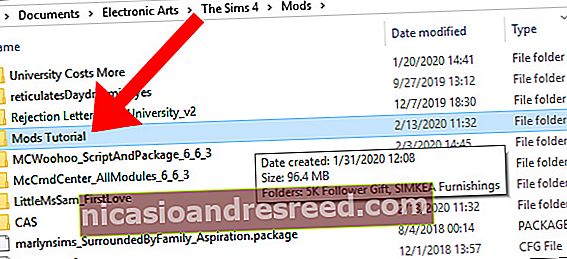
گیم لانچ کریں اور کوئی بھی ناپسندیدہ موڈ ہٹائیں
اگلا ، لانچ کریں سمز 4. اب خود سے پوچھیں ، "میں کن طریقوں کو ضائع کرنا چاہتا ہوں؟" یہ جاننے کے لئے کہ آپ ان پیکوں سے کون سے طریقوں کو رکھنا چاہتے ہیں ، دنیا کے مینو پر ایک خالی جگہ تلاش کریں اور "تعمیر" کو منتخب کریں۔ یہ کوئی خالی جگہ ہوسکتی ہے۔ ایک بار اپنی خالی جگہ میں بھرنے کے بعد ، اپنی مرضی کے مطابق مواد کو لاٹ پر رکھنا شروع کردیں۔

پیک کے ذریعے جائیں اور وہ آئٹمز منتخب کریں جو آپ کو پسند نہیں کرتے ہیں۔ یاد رکھنا ، آپ اپنی اسکرین کے نیچے دائیں طرف بلڈ / بائ موڈ میں اپنے تمام حسب ضرورت مشمولات کو فلٹر کرسکتے ہیں ، فلٹر کے اختیارات کے لئے صرف چھوٹے تیر تلاش کریں۔
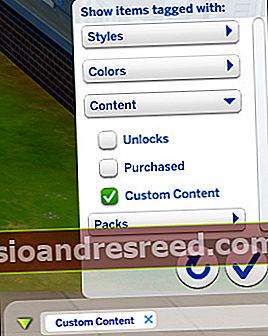
ایک بار جب آپ یہ فیصلہ کرلیں کہ آپ کون سے آئٹمز کو اپنے گیم سے ہٹانا چاہتے ہیں تو ، آئٹمز کو آپ لوٹ سے رکھنا چاہتے ہیں تاکہ رکھی ہوئی آئٹمز وہی آئٹمز ہوں جو آپ اپنے گیم سے ہٹانا چاہتے ہیں۔ اگلا ، اسکرین کے اوپری حصے میں بار پر موجود "میری لائبریری میں محفوظ کریں" کے بٹن پر کلک کریں۔
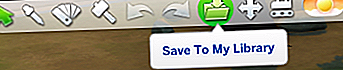
ایک چھوٹا سا ڈراپ ڈاؤن نظر آئے گا ، اور آپ اس آئیکون پر کلک کرنا چاہیں گے جو مکان کی طرح نظر آتا ہے۔ ایک نئی اسکرین نظر آئے گی جو لاٹ کا پیش نظارہ دکھاتی ہے۔ اس اسکرین کے نیچے دائیں طرف ، آپ کو ایک ڈاؤن لوڈ کا بٹن ملے گا جس میں کہا گیا ہے کہ "میری لائبریری میں لوٹ محفوظ کریں"۔

اس بٹن پر کلک کریں ، اور اس سے لاٹ ڈیٹیل اسکرین بند ہوجائے گی۔ اوپری دائیں طرف ایک نوٹیفکیشن آئے گا کہ آپ کی لائبریری میں بہت کچھ محفوظ ہوگیا ہے۔ اگلا ، محفوظ کریں اور باہر نکلیں سمز 4.
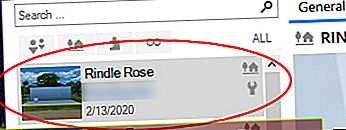
کے بعد سمز 4 گیم کلائنٹ بند ہوگیا ہے ، سمز 4 ٹرے امپورٹر کھولیں۔ آپ اپنی لائبریری میں محفوظ کردہ اشیاء کو لوڈ کرنے کیلئے سمز 4 ٹرے امپورٹر کو ڈیفالٹ کیا جاتا ہے۔ پروگرام کے بائیں جانب ، آپ کی لائبریری کی تمام اشیاء نظر آئیں گی۔ اس فہرست کے بالکل اوپری حصے میں محفوظ آئٹم کی تلاش کریں۔ یہ آپ کا حالیہ اپ لوڈ ہے ، جس میں آپ نے ابھی اپنی مرضی کے مطابق مواد رکھا ہے۔
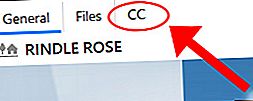
اسکرین کے دائیں جانب ، تین اقسام ہوں گے: "جنرل" ، "فائلیں" ، اور "سی سی۔" "سی سی" پر کلک کریں اور لاٹ پر چھوڑی ہوئی ہر شے یہاں ظاہر ہوگی۔ امید ہے کہ ، آپ نے صرف وہی چیزیں چھوڑی ہیں جسے آپ حذف کرنا چاہتے ہیں۔ لیکن اگر نہیں تو ، یہ ٹھیک ہے ، کیونکہ فائل کے ناموں کے بالکل نیچے ہر شے کا پیش نظارہ ڈائیلاگ باکس موجود ہے۔
اگلا ، ہر آئٹم پر دائیں کلک کریں اور پھر "مشتمل فولڈر دکھائیں" کو منتخب کریں۔
یہ موڈز فولڈر کو کھولے گا اور خود بخود اس فائل کو اجاگر کرے گا جس کو آپ نے سمز 4 ٹرے امپورٹر میں منتخب کیا ہے۔ فائل پر صرف دائیں کلک کریں اور اسے حذف کریں۔ سمز 4 ٹرے امپورٹر آپ کے ل your آپ کے Mods فولڈر میں موجود فائلوں کو خود بخود حذف کردے گا ، لیکن صرف اس صورت میں جب آپ علیحدہ علیحدہ ڈاؤن لوڈ کریں گے .پیکیج ضم شدہ فائل کی بجائے فائل۔ اگر آپ ضم شدہ ڈاؤن لوڈ کرتے ہیں .پیکیج فائل ، تمام طریقوں کو حذف کر دیا جائے گا۔
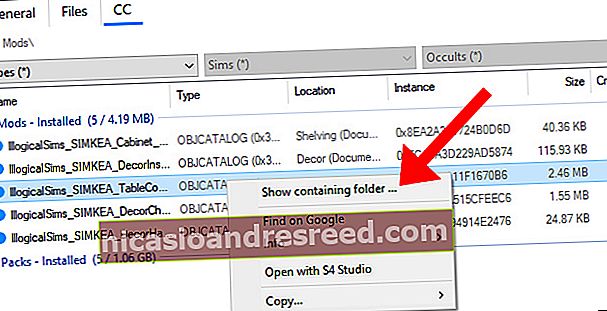
سمز 4 ٹرے امپورٹر میں CAS اشیا کو کیسے حذف کریں
CAS آئٹمز جیسے بال ، کپڑے ، وغیرہ کو حذف کرنے کے ل launch سمز 4، اور "نیا گھریلو بنائیں" کو منتخب کریں۔ اپنے حسب ضرورت مواد کو فلٹر کریں ، اور اپنے آئٹمز فولڈر سے آئٹمز کا انتخاب کریں جس میں آپ کھیل کے ٹوٹے ہوئے طریقوں کو بھی شامل کرسکتے ہیں۔ اس آسان کو آسان بنانے کے ل sure ، اس بات کو یقینی بنائیں کہ آپ جس چیز کو حذف کرنا چاہتے ہیں ان میں صرف اپنے سم تیار کریں۔
اپنے گھر والے کو اسی طرح کے طریقہ کار کا استعمال کرتے ہوئے اپنی لائبریری میں محفوظ کریں ("ایک سم تیار کریں" اسکرین کے اوپری حصے میں ایک فولڈر موجود ہے) ، اور پھر اس کھیل کو محفوظ کریں اور باہر نکلیں۔ جب آپ سمز 4 ٹرے امپورٹر لانچ کرتے ہیں تو ، آپ کے ذریعہ تیار کردہ گھریلو بائیں طرف کے اوپری بار میں دکھائے گا۔
گھریلو اور "سی سی" ٹیب پر کلک کریں اور پھر فائلیں بالکل اوپر دکھائے گئے تصویر کی طرح دکھائیں گی۔ جب آپ کسی فائل پر کلک کرتے ہیں تو ، یہ ڈائیلاگ باکس کے نیچے دیئے گئے شے کا پیش نظارہ کرے گا۔ اگلا ، فائل فولڈر کھولنے اور اسے حذف کرنے کے لئے دائیں کلک کریں۔
سمز 4 ٹرے امپورٹر کا استعمال کرتے ہوئے ٹوٹا ہوا کسٹم مواد حذف کریں
اگر حسب ضرورت مشمولات نے آپ کا سم غائب کردیا ہے ، یا اگر وہ اپنے ماتھے پر سوالیہ نشان لگا کر اندھیرے کے شیطانی گڑھے میں بدل جاتے ہیں تو ، امکان ہے کہ آپ ان کو ٹوٹے ہوئے کسٹم مواد سے لیس کرچکے ہیں۔
سمز 4 ٹرے امپورٹر کا استعمال کرتے ہوئے اس کے لئے ایک آسان فکس ہے۔ پہلے ، "سم تیار کریں" اسکرین پر جائیں اور ہر لباس پر ایک ہی قسم سے سب کچھ نکال دیں۔ ہمارا مقصد صرف طے شدہ اشیا رکھنا ہے۔ لباس کے ہر زمرے میں "X" پر کلک کرکے ، آپ سم سے لیس تمام اشیاء کو نکال سکتے ہیں۔
اس کے بعد ، ٹوٹی ہوئی چیزوں کا پتہ لگائیں ، اور ایک سم پر جتنا ہو سکے ڈالیں۔ یہ ایک بے ترتیب سم ہونا چاہئے ، جسے آپ نے ابھی پیدا کیا ہے۔ اگر آپ سی سی کا کوئی ٹکڑا لگاتے ہیں تو آپ کا سم کا کوئی حصہ غائب ہوجاتا ہے ، اسے چھوڑ دیں۔
سمز 4 ٹرے امپورٹر لانچ کرنے کیلئے پچھلے حصے کی ہدایات کا استعمال کریں ، اور اپنے کھیل سے ٹوٹا ہوا مواد ہٹائیں۔
سمز 4 اسٹوڈیو
سمز 4 ٹرے امپورٹر کا ایک متبادل طریقہ سمز 4 اسٹوڈیو ہے۔ یہ ٹول وہ سبھی کسٹم مواد اپ لوڈ کرے گا جو آپ نے ڈاؤن لوڈ کیا ہے اور آپ کو آئٹمز کا پیش نظارہ کرنے اور انہیں حذف کرنے کی اجازت دے گا۔ پہلے ، سمز 4 اسٹوڈیو ڈاؤن لوڈ کریں ، پھر ہدایات پر عمل کریں۔
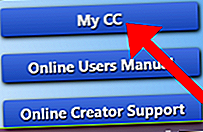
ایپلی کیشن ایک تازہ کاری انسٹال کرے گی ، اور اس کے مکمل ہونے کے بعد ، "میرے سی سی" پر کلک کریں۔ اگر آپ کے Mods فولڈر میں آپ کے پاس بہت ساری مرضی کے مطابق مواد ہے تو ، اس کو لوڈ ہونے میں کچھ وقت لگ سکتا ہے۔
نوٹ: جب تک آپ کا گیم بند نہیں ہوتا ہے سمز 4 اسٹوڈیو "میرا سی سی" شروع نہیں کرے گا۔
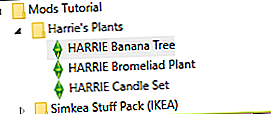
اس سے سمز 4 Mods فولڈر میں موجود ہر چیز کی فہرست والی ایک اسکرین کھل جائے گی۔ Mods فولڈر میں جائیں ، اور وسعت والے تیر پر کلک کریں۔ ہر شے کو دائیں طرف پیش نظارہ کرنے کے لئے کلک کیا جاسکتا ہے۔ پیش نظارہ پر ، آپ اس چیز کو چاروں طرف گھما سکتے ہیں۔

سمز 4 اسٹوڈیو بھی آپ کو انفرادی طریقوں کے لئے سویچ رنگوں کو ہٹانے کا اختیار فراہم کرتا ہے۔ اسکرین کے دائیں جانب ، سوئچ رنگ دکھائی دیتے ہیں ، اور آپ انفرادی طور پر اسے حذف کرسکتے ہیں۔
تفصیل والے خانے میں خالق کا نام ، اس شے کی قیمت اور بہت کچھ شامل ہے۔ یہاں اشیاء کی قیمت کو تبدیل کیا جاسکتا ہے ، اور اگر آپ کھیل میں اس شے کو مختلف بلڈ / بائ کٹیگری میں منتقل کرنا چاہتے ہیں تو اسے بھی یہاں تبدیل کیا جاسکتا ہے۔
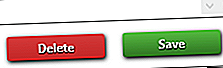
اگر آپ اس شے کو حذف کرنا چاہتے ہیں تو ، نیچے دیئے گئے "حذف کریں" کے بٹن پر کلک کریں۔ "ہاں" پر کلک کریں ، اور سمز 4 اسٹوڈیو اس آئٹم کو آپ کے Mods فولڈر سے نکال دے گا۔
ہمیشہ کی طرح ، اپنے سمز 4 فولڈر کا وقتا فوقتا بیک اپ رکھنا یاد رکھیں ، خاص کر کھیل میں اپ ڈیٹ انسٹال کرنے سے پہلے۔










